Cum de a face Windows Snapping în Windows 10 mai puțin enervant cu un Tweak
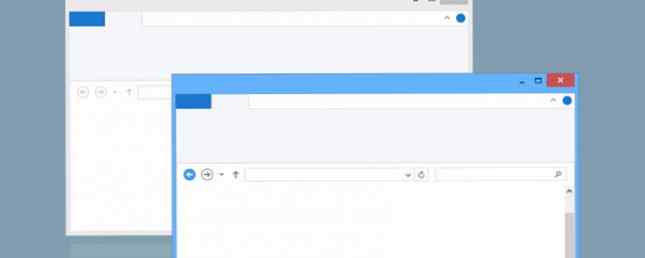
Una dintre cele mai importante aspecte pentru controlul desktop-ului dvs. Windows 7 moduri de a organiza și controla desktop-ul Windows 7 moduri de a organiza și controla desktop-ul Windows Desktop-ul dvs. Windows este mult mai versatil decât credeți. Puteți utiliza un număr de trucuri și instrumente pentru a păstra lucrurile ordonate și pentru a face lucrurile mai repede. Citește mai mult este prins ferestrele. Chiar dacă aveți doar un singur monitor, având două aplicații una lângă cealaltă, vă permite să faceți multitasking ca un profesionist.
Dar dacă utilizați mouse-ul pentru a glisa o fereastră în partea laterală a ecranului sau faceți-o instantaneu cu o comandă rapidă de la tastatură Tastaturi rapide Windows Keyboard 101: Ghidul final Comenzi rapide de la tastatură Windows 101: Ghidul final Comenzile rapide de la tastatură vă pot economisi ore întregi. Controlați comenzile rapide de la tastatură pentru Windows, trucuri de tastatură pentru programe specifice și câteva sfaturi pentru a vă grăbi munca. Citiți mai multe, probabil ați observat că Windows 10 a adăugat o caracteristică de ajutor atunci când faceți clic pe o fereastră - una care poate fi destul de enervantă.

După mutarea unei ferestre într-o parte a ecranului, Windows va ocupa cealaltă parte cu pictograme pentru celelalte programe deschise. Ideea este că dacă ați fixat o fereastră, probabil că doriți să fixați un altul lângă el. Dar unii găsesc acest lucru iritant. Din fericire, îl puteți dezactiva în aplicația Setări.
Deschideți meniul Start și faceți clic pe Setări, apoi vizitați Sistem intrare. Apasă pe Multifunctional intrarea în partea stângă. Veți vedea o opțiune numită Când apuc o fereastră, arătați ce pot lăsa lângă ea. Faceți clic pe acesta pentru ao transforma de pe, iar Windows nu va mai afișa pictogramele pentru alte aplicații de lângă acesta.

Veți vedea și câteva alte opțiuni utile aici. Dacă vă urâți caracteristica de rupere și o activați din greșeală, opriți-o Aranjați automat ferestrele tragându-le ... De asemenea, puteți dezactiva redimensionarea automată dezactivând Când am prins o fereastră, dimensiunea automată ... intrare.
Aceasta este o caracteristică la îndemână pentru oricine este nou în Windows și, probabil, salvează majoritatea utilizatorilor de ceva timp. Dar, dacă memoria dvs. musculară preia această opțiune și vă devine în cale, durează doar un minut pentru a dezactiva.
Aveți nevoie de mai multe opțiuni de management al ferestrelor Verificați cele mai bune aplicații pentru a îmbunătăți funcțiile implicite Windows 7 Cele mai bune aplicații pentru îmbunătățirea funcțiilor Windows implicite 7 Cele mai bune aplicații pentru îmbunătățirea funcțiilor implicite Windows Windows are o mulțime de funcții implicite mari, dar unele dintre ele ar putea fi mai bune. Aici sunt șapte utilități minunate pentru a îmbunătăți orice în Windows. Citiți mai multe, inclusiv deschiderea ferestrei.
Îți plac sugestiile aplicației când creezi ferestre sau preferi să le dezactivezi? Spuneți-ne ce credeți în comentariile dvs.!
Image Credit: Hari Syahputra prin Shutterstock
Explorați mai multe despre: Depanare, Windows 10, Windows Tricks.


